Difference between revisions of "MessengerCTI.Mobile Manual"
(→Icons meaning) |
(→Obsługa połączeń i wiadomości) |
||
| Line 210: | Line 210: | ||
</center> | </center> | ||
| − | = | + | =Supporting messages and calls= |
| − | + | For call between two users necessary are: | |
| − | * | + | * proper account configuration of application and PBX |
| − | * | + | * full connection between application and PBX(full data synchronisation of application with PBX) - application icon should have green color |
| − | * | + | * installed Slican system phone, VoIP or analog phone for IPx, MAC or NCP PBX or configured MessengerCTI subscriber((only NCP PBX) |
| + | |||
| + | ==Making calls== | ||
| + | Two ways of making calls: | ||
| + | * from '''Contacts''' tab - choosing subscriber from particular group (if applicable), or from "All contacts" group. Call is made by touching contact tab, then choosing icon from drop down menu. | ||
| + | <center>[[[[File:MessengerCTIM_outgoing.png|25px]] | ||
| + | * from '''Contacts''' tab- searching for phone number in '''Search'' field by using keyboard then touching lower right corner of keyboard | ||
| + | <center>[[File:MessengerCTIM_out_ext1.png|700px]]</center> | ||
| + | * from '''Last/Recent''' - find subscriber which we had shared call(he called or we called him) and then make call by touching middle part of contact tab and choosing action from drop down menu | ||
| + | <center>[[File:MessengerCTIM_out_number1.png|750px]]</center> | ||
| − | |||
| − | |||
| − | |||
| − | |||
| − | |||
| − | |||
| − | |||
Zestawianie połączenia sygnalizowane jest ekranem połączenia jak dla zwykłych połączeń wykonywanych za pomocą linii GSM. Aplikacja zestawia w pierwszej kolejności połączenie do centrali na dedykowany numer dostępowy dla użytkowników '''MessengerCTI.Mobile''', konfigurowany przez administratora centrali. A następnie centrala tranzytem zestawia połączenie z numerem wybranym przez użytkownika '''MessengerCTI.Mobile'''. Z tego powodu w centrali wymaganym łączem miejskim co najmniej jest linia ISDN BRA. | Zestawianie połączenia sygnalizowane jest ekranem połączenia jak dla zwykłych połączeń wykonywanych za pomocą linii GSM. Aplikacja zestawia w pierwszej kolejności połączenie do centrali na dedykowany numer dostępowy dla użytkowników '''MessengerCTI.Mobile''', konfigurowany przez administratora centrali. A następnie centrala tranzytem zestawia połączenie z numerem wybranym przez użytkownika '''MessengerCTI.Mobile'''. Z tego powodu w centrali wymaganym łączem miejskim co najmniej jest linia ISDN BRA. | ||
Revision as of 09:15, 4 March 2019
Contents
Introduction
MessengerCTI.Mobile Slican Software is mobile application dedicated for Android operating system, which allow to make incoming or outgoing calls, access to phone book, call history, view status of other subscribers and chat.
Application can work together alongside desk phone and smartphone already in use by PBX subscriber.
Application have advantage of being integrated with phone book saved in PBX. MessengerCTI.Mobile' is using phone book stored in PBX but phone book entries can be modified only by using system phone or by computer with MessengerCTI.Desktop application or WebCTI. Additionaly MessengerCTI.Mobile Slican software operates as internal messenger-chat. Messenger can be use by all subscribers of particular PBX if required licenses are supplied.
Application advantages
- application available(for free) from Google Play store - only CTI.plus license applied to PBX is required
- phone book with access to subscribers availability(chat, phone status, text status)
- option of adding and removing subscribers from favorite group, synchronised with MessengerCTI.Desktop
- history of recent calls/messages sorted chronologically
- logging with phone simultaneously as desk phone or as separate MessengerCTI subscriber(NCP PBX only)
- chat/messenger
- chat history with phone call history
- voice calling through GSM(two connection options- capture or parrarel)
- flexible configuration of audio notifications
- access to PBX services configuration from phone
- rapid access number for fast call forwarding
- option of setting up busy status of desk phone if GSM is buy (on by default)
- option of setting up incoming call denying on GSM if desk phone is busy
- option of copying text from chat
- support of DualSim smartphone or two phones simultaneously (private or business)
- convenient access to opening door/gate if receiving call from doorphone DPH.IP or from context contacts menu
- additional desktop widget for fast access to open DPH.IP doorphone doors
- automatic delay of notifications for MessengerCTI.Mobile if desk phone or MessengerCTI.desktop is active
- option of copying contact from local phone book to pbx phone book
|
Minimum requirements
MessengerCTI.Mobile application - is available to download from Google Play store.
For installing application minimum requirements must be met:
- Android operating system - maximum version 8(Oreo)
- PBX and application must have access to internet
Phone with higher version of operating system won't be able to install application.
|
Application installation
MessengerCTI.Mobile usage is licensed do purchasing of proper license is required. Purchased serial code is used during PBX configuration, serial code defines number of users that are able to use application. Application licensing doesn't interfere with installation. After installing application, it must be configured for connecting to PBX: Settings->Account (described below).
|
Starting application
MessengerCTI.Mobile application runs just like any other application working with Android operating system. During startup application is logging to PBX(according to setting from Settings->Account tab). After successful login synchronising between application and PBX starts(call history and chat history).
Configuring application
For proper communication between application and PBX, CTI account information and other functions must be configured properly. Configuration menu is placed in upper right corner of application window. From drop down menu Settings menu can be chosen.
Fields required for configuration can be found here:account, notifications, handy numbers.
Account
Configured with information configured by PBX administrator.:
- Your telephone number: internal subscriber number(extensions) with access to CTI communication
- password: CTI user password
- advanced -> Transmission protocol port: port used for communication with PBX - by default set to TCP 5529
- Host: domain address or IP address of local PBX(public IP address for users outside LAN)
Notifications
Configuring call notifications:
- ringtone: ringtone from available ones can be chosen.
- missed call: notify about missed calls on status bar.
Configuring chat messages notifications:
- message tone: tone from available ones can be chosen.
Handy numbers
List of handy humbers available during active call, they can be user for fast forward to another number from handy list.
Other
Configuring phone busy status depending on incoming call direction(GSM or CTI call):
- during GSM talk, internal number will be busy
- reject GSM when internal number is busy
Solving issues with proper software operation:
- debug - administrator option which is turned on on software vendor suggestion, for analysing issue logs.
After turning debug option additional Send logs field will appear in main menu. After choosing e-mail client, application logs will be sent to software vendor.
Services
Configuring application services related to connections/calls:
- DND: Do not Disturb
- forwarding calls:all will be forwarded to chosen number when busy or doesn't answer(must be noted that at first number is given, then forwarding happens)
- silence application: silent mode
My description
Setting text status that will be visible to other MessengerCTI.Users or on screen of CTS-330 system phone.
About software
Information about:
- current software version
- type of connected PBX
- PBX firmware version
- Own number: CTI account number(internal PBX extension)
- Own comment: user comment made by administrator
Updating application
Application is applying updates automatically, user can set on or off automatic updates in similar manner to other Google play store applications on phone. If new softwar version will be available in Goole Play store it will automatically download or notify about recent version.
Application structure
Main window
Main application windows give access to two tab:
- Last/Recent - history of calls, chat messages and users statuses.
- Contacts - access to PBX phone book with sorting options:favourites, internal, external.
- login icon status with text status
- searching contacts
- applications settings menu
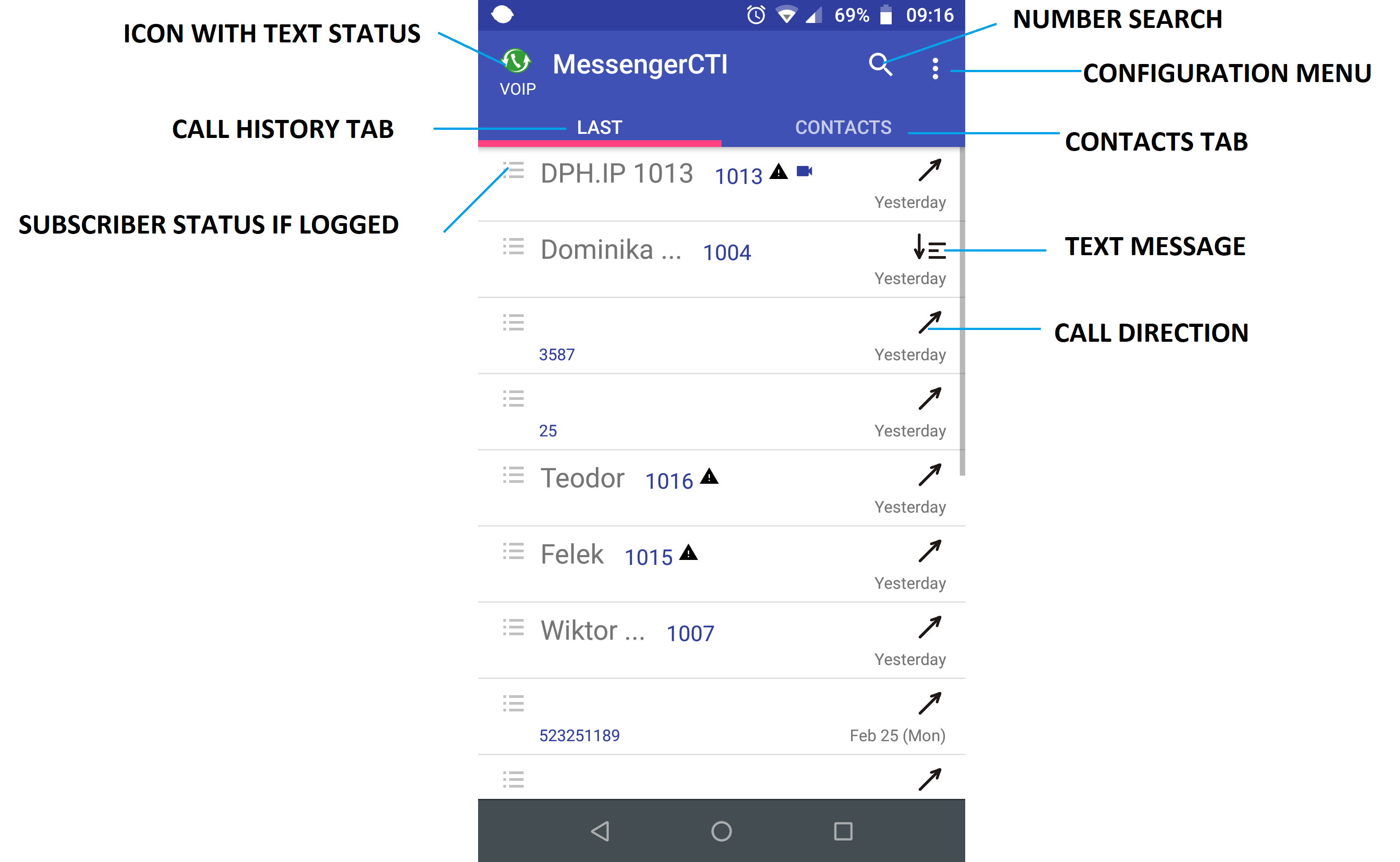
Icons meaning
MessengerCTI.Mobile gives users intuitive preview of telephone status with seperate icon for every contact or call history event. These icons allow to chose action, check call status or inform about error/issues.
Icons and symbols
"Last/recent" starting application windows is showing history of calls. Icons located here are:
- left side: application status of other MessengerCTI.Desktop/Mobile users or call history
- right side: information about call direction and message status
Table 1 describes meaning of particular icons informing about application status of other MessengerCTI.Desktop/Mobile users:
- PBX internal subscribers - icons showing status of logged application, touching icon allows to start chat or check call history
- DPH.IP doorphone - door position, touching icon allows to check history
| Ikona | Icon meaning |
|---|---|
| user logged in | |
| 37px | status: "Be right back" |
| status set by user "Do not disturb" | |
| user logged our, not available or status is set to "Hidden" | |
| Dekstop application status with configured Mobile version | |
| calls and messages history | |
| DPH.IP doorphone: door open | |
| DPH.IP doorphone: door closed |
In case of phones being PBX extensions, icon will show phone status.
| Ikona | Icon meaning |
|---|---|
| number is busy | |
| calling number or making outgoing call | |
| number is not available or faulty | |
| DND service is on |
Table 3 shows meaning of icons displaying calls status:
| Icon | Icon meaning |
|---|---|
| incoming call | |
| outgoing call | |
| new missed call | |
| missed call |
Table 4 shows icons displaying message status:
| Notification | Meaning |
|---|---|
| No connection: check network connection | |
| Wrong login or password: check account settings | |
| App not allowed in PBX: contact PBX administrator |
Table 5: Error icons meaning.
Supporting messages and calls
For call between two users necessary are:
- proper account configuration of application and PBX
- full connection between application and PBX(full data synchronisation of application with PBX) - application icon should have green color
- installed Slican system phone, VoIP or analog phone for IPx, MAC or NCP PBX or configured MessengerCTI subscriber((only NCP PBX)
Making calls
Two ways of making calls:
- from Contacts tab - choosing subscriber from particular group (if applicable), or from "All contacts" group. Call is made by touching contact tab, then choosing icon from drop down menu.
- from Contacts' tab- searching for phone number in Search field by using keyboard then touching lower right corner of keyboard
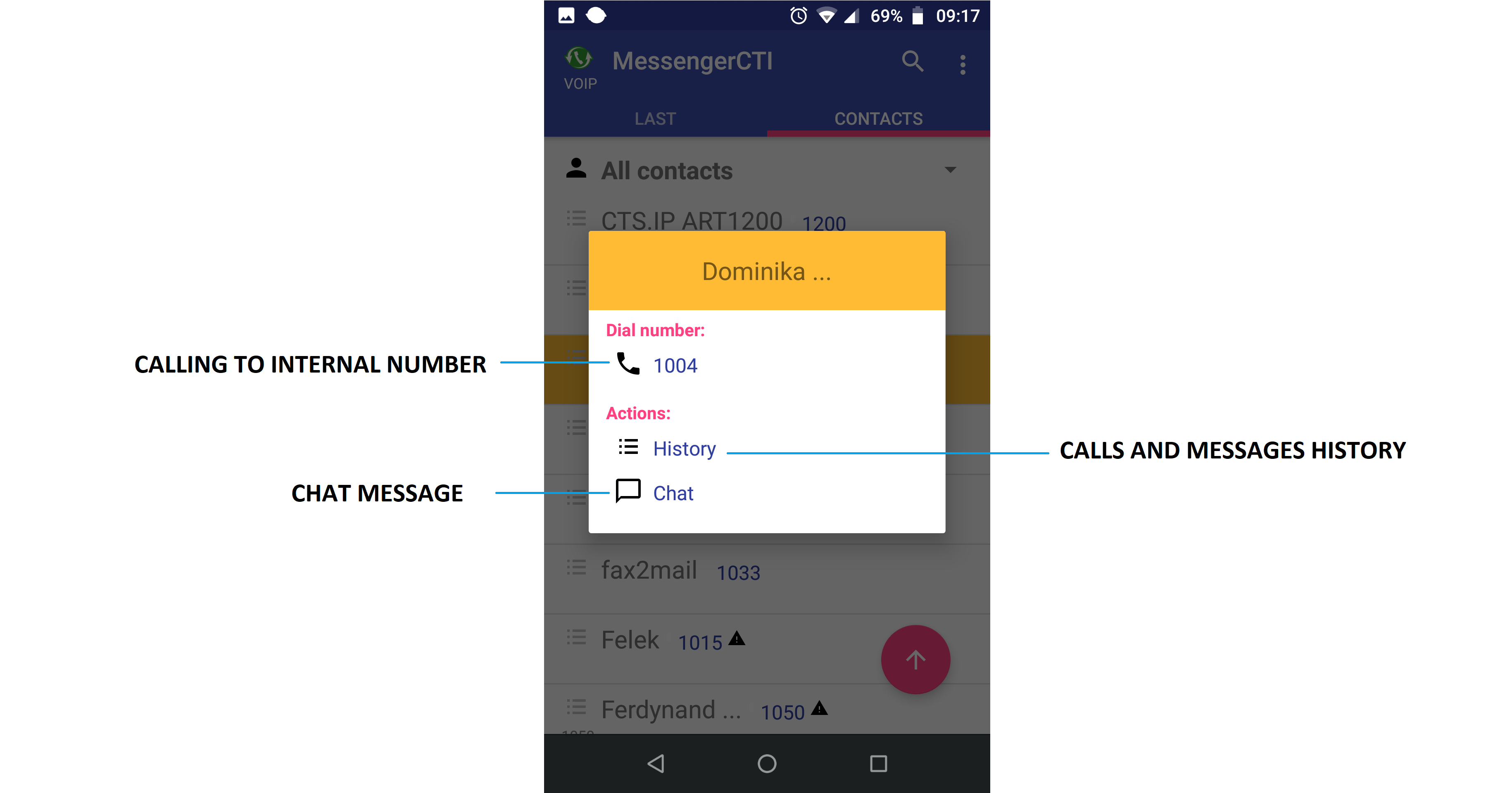
- from Last/Recent - find subscriber which we had shared call(he called or we called him) and then make call by touching middle part of contact tab and choosing action from drop down menu
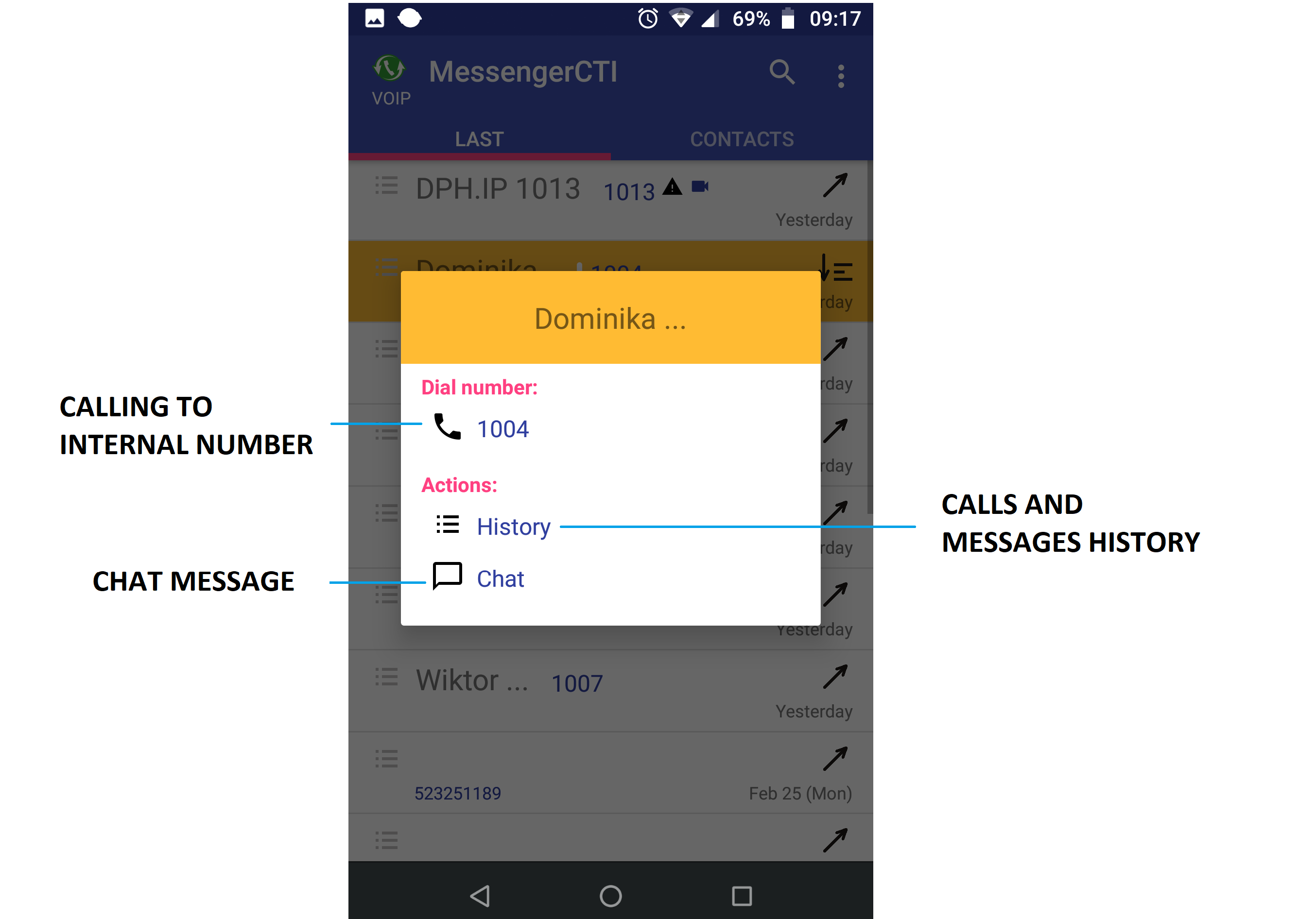
Zestawianie połączenia sygnalizowane jest ekranem połączenia jak dla zwykłych połączeń wykonywanych za pomocą linii GSM. Aplikacja zestawia w pierwszej kolejności połączenie do centrali na dedykowany numer dostępowy dla użytkowników MessengerCTI.Mobile, konfigurowany przez administratora centrali. A następnie centrala tranzytem zestawia połączenie z numerem wybranym przez użytkownika MessengerCTI.Mobile. Z tego powodu w centrali wymaganym łączem miejskim co najmniej jest linia ISDN BRA.
Połączenie przychodzące
Połączenie przychodzące sygnalizowane wizualnie jest za pomocą wyskakującego okienka połączenia oraz akustycznie dzwonkiem skonfigurowanym w ustawieniach powiadomień. Połączenia odbieramy przez przesunięcie ikony z zieloną słuchawką. Jeśli połączenie ma być odrzucone to przesuwamy ikonę z czerwoną słuchawką. Dodatkowo jeśli mamy dodane numery podręczne możemy dane połączenie przychodzące przekazać na numer z listy przez przesunięcie ikony z numerem kontaktu podręcznego. Proces odbierania połączeń przychodzących polega na wykonaniu połączenia zwrotnego do centrali za pomocą linii GSM na numer dostępowy aplikacji zdefiniowany przez administratora centrali.
Nieodebrane połączenie symbolizowane jest ikoną 50px. Przejście do historii połączenia lub oddzwonienie powoduje wyczyszczenie informacji o ilości połączeń nieodebranych.
Obsługa wiadomości
Aplikacja umożliwia wysyłanie i przyjmowanie wiadomości tekstowych pomiędzy użytkownikami aplikacji MessengerCTI.Desktop/Mobile (czat wewnętrzny). Aby wysłać wiadomość czat klikamy w ikonę statusu aplikacji użytkownika lub z rozwijanego menu po kliknięciu w pasek z kontaktem wybieramy opcję chat.
Otrzymanie nowej wiadomości sygnalizowane jest na pasku powiadomień odpowiednią ikoną oraz zdefiniowanym sygnałem dźwiękowym.
Jeśli użytkownik używa obu wersji MessengeraCTI, historia wiadomości przechowywana jest także lokalnie w aplikacji MessengerCTI.Desktop.
Poniżej przykładowe okno dialogowe wiadomości chat:
Kontakty
Zakładka kontakty umożliwia wyświetlanie i uruchamianie wybranych akcji związanych z kontaktem. Dostęp do numerów z pozostałych grup można uzyskać rozwijając listę pozostałych kontaktów pogrupowanych jako:
- ulubione
- wszystkie grupy
- wszystkie kontakty
- wewnętrzne
- zewnętrzne
- prywatne
Domyślnie widoczna jest grupa Ulubione.
Historia połączeń
Domyślnie wybrana zakładka Ostatnie w oknie głównym programu wyświetla historię połączeń jak i wiadomości czat.
W historii każda pozycja oznacza co najmniej jedno połączenie lub wiadomość. Jeśli połączenie lub wiadomość pochodzi od tego samego użytkownika i jest ich więcej niż jedno, to przy odpowiedniej ikonie wyświetlana jest stosowna liczba. W każdej pozycji widoczny jest numer dzwoniącego, komentarz(jeśli jest on w książce numerów spoza centrali), czas i data realizacji połączenia.
Jeśli w historii znajdują się nie przejrzane nieodebrane połączenia lub nieprzeczytane wiadomości to zakładka Ostatnie jest oznaczona czerwoną kropką.
Z zakładki historii możliwe jest oddzwanianie lub wysyłanie wiadomości zwrotnych.
Konfiguracja centrali Slican
Do poprawnej współpracy aplikacji z centralą jest wymagane:
- odpowiednia licencja producenta
- specyficzna konfiguracja centrali
Konfiguracja central IPx, CCT
Za pomocą programu ConfgMAN:
- w menu Globalne ustawienia->Globalne ustawienia/Pozostałe->ANo: skonfigurować numer dostępowy, który wybierze aplikacja aby dodzwonić się do centrali celem zestawienia połączenia przychodzącego
- w edycji Abonenta menu Abonenci->Abonenci/Ustawienia CTI
- AwdMbl: włączyć zezwolenie na obsługę aplikacji
- MnNo: skonfigurować numer dostępowy GSM telefonu, na którym zainstalowana jest aplikacja oraz ewentualnie drugi numer (dla telefonu z dual SIM)
- IncC: ustawić typ obsługi połączeń przychodzących: przechwytywanie wywołań (rozdzwanianie tylko aplikacji) lub dzwonienie równoległe (rozdzwanianie aplikacji i telefonu wewnętrznego centrali)
Minimalna wymagana wersja oprogramowania to: 6.53.
Konfiguracja centrali NCP
Z poziomu aplikacji ConfigWEB
- w menu Numery wewnętrzne->Ustawienia->Konfiguracja aplikacji CTI" skonfigurować numer dostępowy, który wybierze aplikacja aby dodzwonić się do centrali celem zestawienia połączenia przychodzącego
- w edycji abonenta SIP, FXS, CTS, Numer MessengerCTI w menu Numery wewnętrzne->Abonenci->CTI ustawienia
- skonfigurować numer dostępowy GSM telefonu, na którym zainstalowana jest aplikacja
- ustawić typ obsługi połączeń przychodzących: przechwytywanie wywołań (rozdzwanianie tylko aplikacji i telefonu wewnętrznego central) lub dzwonienie równoległe (rozdzwanianie aplikacji i telefonu wewnętrznego centrali)
Minimalna wymagana wersja oprogramowania to: 1.11.
Przykłady zastosowań
Aplikacja MessengerCTI.Mobile może być atrakcyjnym narzędziem dla tych firm, które posiadają pracowników mobilnych z wymogiem ciągłego dostępu telefonicznego jako numer wewnętrzny danego systemu telefonicznego.
Dobry przykładem mogą pracownicy:
- działu handlowego - z pracą w trybie mieszanym biuro <-> poza biurem
- działu serwisowego - z pracą ciągłą w terenie
- pracownicy zdalni - telepraca
- pracownicy mobilni - praca na dużym terenie (hale produkcyjne, obszary rozległe) - gdzie zasięg sieci typu WiFi lub DECT nie obejmuje takich obszarów.